Shenmue 3 เป็นเกมที่ยอดเยี่ยม แต่อาจเป็นความเจ็บปวดอย่างแท้จริงเมื่อพีซีของคุณเริ่มล้าหลัง โชคดีที่มีบางสิ่งที่คุณสามารถทำได้เพื่อแก้ไขปัญหานี้ ก่อนอื่น ให้ลองปิดโปรแกรมอื่นๆ ที่อาจทำงานอยู่เบื้องหลัง สิ่งนี้สามารถเพิ่มทรัพยากรบางส่วนและช่วยให้เกมของคุณทำงานได้อย่างราบรื่นยิ่งขึ้น หากไม่ได้ผล ให้ลองปรับการตั้งค่ากราฟิกในเกม การลดความละเอียดหรือการตั้งค่าเกมเป็น 'โหมดหน้าต่าง' บางครั้งอาจช่วยแก้ปัญหาการแลคได้ สุดท้าย หากดูเหมือนว่าไม่มีอะไรทำงาน คุณสามารถลองอัปเดตไดรเวอร์กราฟิกของคุณ ซึ่งมักเป็นสาเหตุของปัญหาการกระตุก ดังนั้นจึงคุ้มค่าที่จะลอง หากคุณยังคงมีปัญหากับ Shenmue 3 ที่แลคบนพีซีของคุณ อย่าลังเลที่จะโพสต์ความคิดเห็นและเราจะพยายามช่วยเหลือคุณ
ตามที่ผู้ใช้บางคนกล่าวว่า Shenmue 3 ยังคงพูดติดอ่าง ล้าหลัง ค้างหรือค้างบนพีซี Windows 11/10 ของพวกเขา เป็นที่ทราบกันดีว่าปัญหานี้เกิดขึ้นระหว่างการเริ่มต้นหรือบางครั้งระหว่างการเล่นเกม ในบทความนี้ เราได้กล่าวถึงแนวทางแก้ไขและสาเหตุที่ทำให้เกิดสิ่งนี้ขึ้น และสิ่งที่คุณสามารถทำได้เพื่อแก้ไขปัญหาดังกล่าว

เหตุใด Shenmue 3 จึงทำงานช้าลงหรือค้างบนพีซีของคุณ
มีสาเหตุมากมายที่ทำให้ Shenmue 3 พูดติดอ่างหรือค้าง เราได้เขียนบางส่วนไว้ด้านล่าง:
- ไดรเวอร์กราฟิกที่ล้าสมัยเป็นสาเหตุหนึ่งที่ทำให้เกมของคุณค้างเนื่องจากไม่รองรับไดรเวอร์กราฟิกที่ระบุ เราจะเรียนรู้วิธีอัปเดตไดรเวอร์กราฟิก
- ไฟล์เกมที่เสียหายหรือหายไปอาจเป็นสาเหตุของความผิดพลาดของ Shenmue 3 บนพีซีของคุณ คุณสามารถใช้ Steam เพื่อตรวจสอบความสมบูรณ์ของไฟล์เกมเพื่อแก้ไขปัญหาได้
- ภาพซ้อนทับไม่สามารถใช้งานได้กับทุกเกม ดังนั้นจึงทำให้เกมหยุดทำงาน เราจะดูวิธีปิดใช้งานการซ้อนทับเพื่อกำจัดปัญหานี้
- หากคุณกำลังเล่น Shenmue 3 โดยมีหลายภารกิจทำงานในพื้นหลัง นี่เป็นอีกสาเหตุหนึ่งที่ทำให้คุณเล่นเกมไม่ได้เนื่องจากแทบไม่มีทรัพยากรเหลือให้รันเกม
แก้ไข Shenmue 3 Stuttering บนพีซี
หาก Shenmue 3 ยังคงกระตุก ค้าง ค้าง หรือค้างในคอมพิวเตอร์ของคุณ ให้ทำตามวิธีแก้ไขที่ให้ไว้เพื่อแก้ปัญหา:
- ปิดการใช้งานกระบวนการที่กำลังทำงานอยู่ทั้งหมด
- อัปเดตไดรเวอร์กราฟิกของคุณ
- เรียกใช้เกมในฐานะผู้ดูแลระบบ
- ตรวจสอบไฟล์เกม
- ปิดใช้งานการซ้อนทับ
- การแก้ไขปัญหาการคลีนบูต
ก่อนที่คุณจะเริ่มต้น ตรวจสอบให้แน่ใจว่าพีซีสำหรับเล่นเกมของคุณตรงตามความต้องการของระบบสำหรับเกมที่ระบุไว้ในตอนท้ายของโพสต์นี้
1] ปิดใช้งานกระบวนการที่กำลังทำงานอยู่ทั้งหมด
สิ่งสำคัญที่ต้องทำก่อนที่จะไปยังโซลูชันที่ซับซ้อนคือการตรวจสอบว่าเกมทำงานร่วมกับงานที่ใช้ทรัพยากรมากหรือไม่ และเกมขัดขวางการทำงานอย่างถูกต้องหรือไม่ ในการทำเช่นนี้ ให้เปิด Task Manager แล้วไปที่แท็บ Process ตอนนี้ค้นหาแอปพลิเคชันที่ใช้ทรัพยากรเช่น GPU และ CPU คลิกขวาที่แอปพลิเคชันแล้วเลือก End Task ถ้าใช้เวลานาน คุณก็แค่รีบูทอุปกรณ์ เพราะจะทำให้คุณสามารถเริ่มต้นใหม่ได้
2] อัปเดตไดรเวอร์กราฟิกของคุณ
หากเกมของคุณยังคงหยุดทำงานหลังจากปิดกระบวนการที่กำลังทำงานอยู่ มีโอกาสที่ไดรเวอร์กราฟิกของคุณจะถูกตำหนิ เกมอาจเข้ากันไม่ได้กับไดรเวอร์กราฟิกของคุณ อาจเป็นเพราะบั๊กหรือล้าสมัย ในการแก้ไขปัญหาดังกล่าว คุณสามารถอัปเดตไดรเวอร์กราฟิกของคุณ และต่อไปนี้คือสองสามวิธีในการดำเนินการดังกล่าว:
- ติดตั้งซอฟต์แวร์อัพเดตไดรเวอร์ฟรี
- ดาวน์โหลดไดรเวอร์จากเว็บไซต์ของผู้ผลิต
- ติดตั้งไดรเวอร์และอัพเดตทางเลือกจากการตั้งค่า
- อัปเดตไดรเวอร์ GPU จากตัวจัดการอุปกรณ์
หวังว่านี่จะช่วยคุณได้
3] เรียกใช้เกมในฐานะผู้ดูแลระบบ
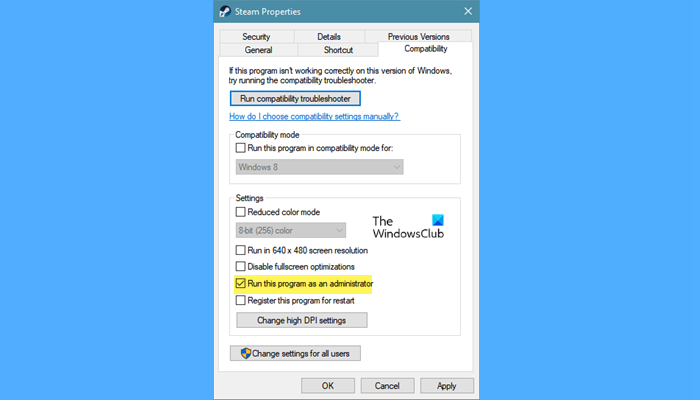
ในการแก้ปัญหานี้ เราจะเรียกใช้เกมด้วยสิทธิ์ของผู้ดูแลระบบเนื่องจากการขาดการเข้าถึงไฟล์เกมบางไฟล์ดูเหมือนจะเป็นสาเหตุของปัญหา ในการทำเช่นนี้ คุณสามารถคลิกขวาที่ Shenmue, Steam หรือ Epic Games แล้วเลือก 'เรียกใช้ในฐานะผู้ดูแลระบบ'














